Przygotowaliśmy dla was tekst o tym, jak zabezpieczyć swoje pliki przed wyparowaniem w systemie Windows korzystając z jego wbudowanych narzędzi, np. tworzenie backupu. Nie mniej jednak większość z przedstawionych tutaj metod zadziała także w Windowsach 7, 8, 8.1 oraz 10 i 11.
Backup przy użyciu systemu Windows
Jest wiele zagrożeń w świecie Internetu. Jednym z nich jest oprogramowanie typu ransomware (tłumacząc dosłownie oprogramowanie żądające okupu). Może ono zaszyfrować wasze dane i na przykład zażądać pieniędzy w zamian za ich odblokowanie. O skutkach takiego działania chyba nie musimy dłużej się rozwodzić? Przygotowaliśmy dla was nawet tekst o dodatkowych programach, które pomogą wam w walce z tak groźnym przeciwnikiem. Zwykła awaria komputera czy laptopa także może wiązać się z przykrymi konsekwencjami. Dlatego już teraz możecie zacząć, korzystając jedynie z ustawień systemu, zadbać o swoje bezpieczeństwo.
Kopia zapasowa może dotyczyć pojedynczych plików czy całych folderów. Mogą to być zdjęcia, dokumenty, muzyka, a także zapisy stanu waszych ulubionych gier. Warto zakupić dodatkowy dysk zewnętrzny, by tam trzymać kopie najważniejszych plików. Możemy także stworzyć kopię zapasową całego systemu. Jest to bardziej skomplikowane, ponieważ zawiera on cały system operacyjny, wszystkie zainstalowane programy, pliki na dyskach czy ustawienia. Posiadając taką kopię możemy naprawić szwankujący system lub w ogóle postawić go po dużej awarii. W przypadku kopii bezpieczeństwa systemu taki zapis może ważyć nawet kilkaset GB. Windows umożliwia nam jednak zrobienie kopii inkrementalnej, to znaczy, że zapisuje jedynie zmiany od ostatniej kopii, co pozwala zaoszczędzić miejsce.
Spis treści
- Backup – Kopie bezpieczeństwa plików
- Zapis w Chmurze
- Punkt przywracania systemu
- Obraz systemu
- Czy są inne programy do backupu danych – w prostszej wersji?
- Podsumowanie
Backup – Kopie bezpieczeństwa plików
Najprostszym sposobem w systemie Windows jest skorzystanie z Historii Plików. Pozwoli to na regularne i zaplanowane tworzenie kopii waszych danych i zapisanie ich na zewnętrznym dysku. Jest możliwość takiego działania także na tym samym dysku, co aktualnie jesteście, ale ze względu na bezpieczeństwo odradzamy tę opcję. Aby rozpocząć pracę otwieramy menu start i wpisujemy „ustawienia”, po czym je wybieramy Enterem czy klikając lewą myszką:
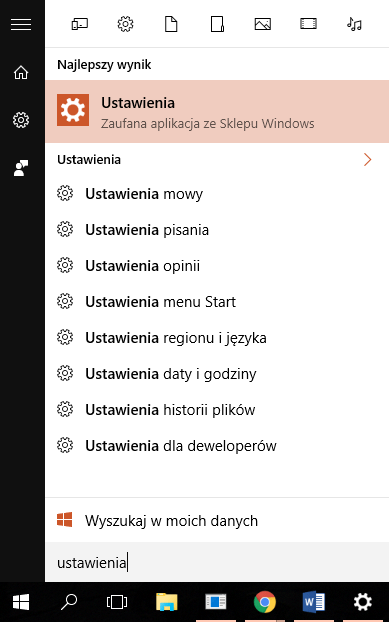
Następnie w nowo otwartym oknie klikamy „Aktualizacja i zabezpieczenia”:
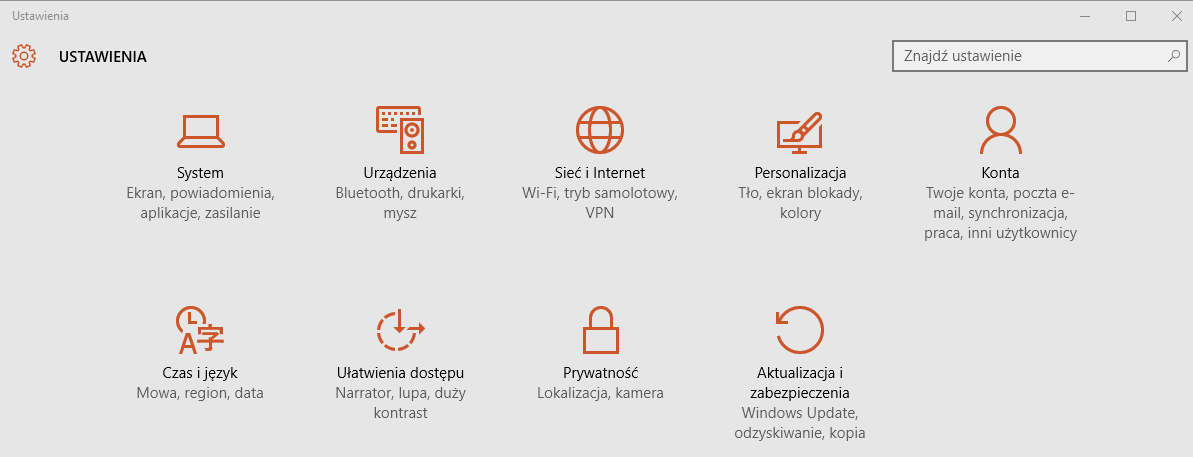
Wybieramy zakładkę „Kopia zapasowa”:
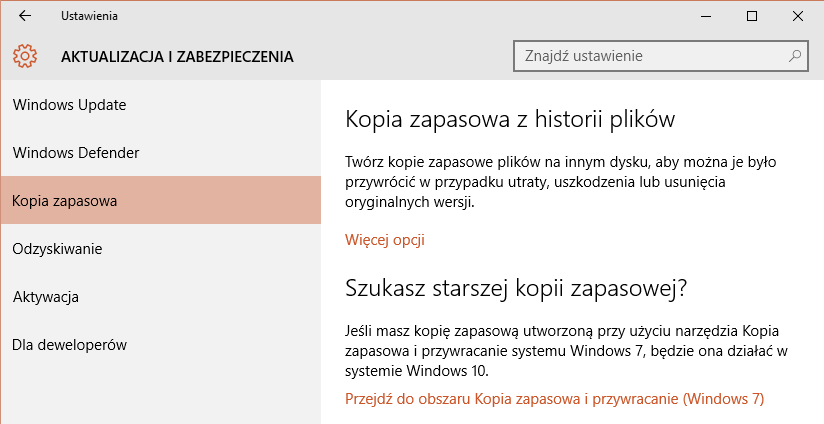
Z prawej strony pod nagłówkiem „Kopia zapasowa z historii plików” powinien być duży plus, a obok niego napis „Dodaj dysk”. Jeśli go nie ma to znaczy, że nie macie podpiętych żadnych dysków zewnętrznych. W tym przypadku podłączcie dysk pod dowolny port USB aby zobaczyć plusa. Jeśli macie więcej urządzeń będziecie mogli wybrać, które ma służyć za przechowalnię kopii danych. Po wybraniu powinna pojawić się opcja „Automatycznie twórz kopie zapasowe moich plików”, która domyślnie jest włączona. W każdej chwili jednak możecie ją dezaktywować.

Możecie także ustalić, jak często ma tworzyć się kopia bezpieczeństwa, wybierając odpowiednią pozycję z rozwijanej listy i jakie pliki mają być jej przechowywane. Po kliknięciu w „Więcej opcji” pojawi się przed wami nowe okno, która zwiera przydatne funkcje. Domyślnie funkcja historii plików jest uruchamiana co godzinę. W każdej chwili jednak możecie wcisnąć „Wykonaj kopię zapasową teraz” aby dokonać zapisu dokładnie w tym momencie. Kopie te mogą zajmować wiele miejsca, dlatego możecie też ustalić jak długo mają być przechowywane.
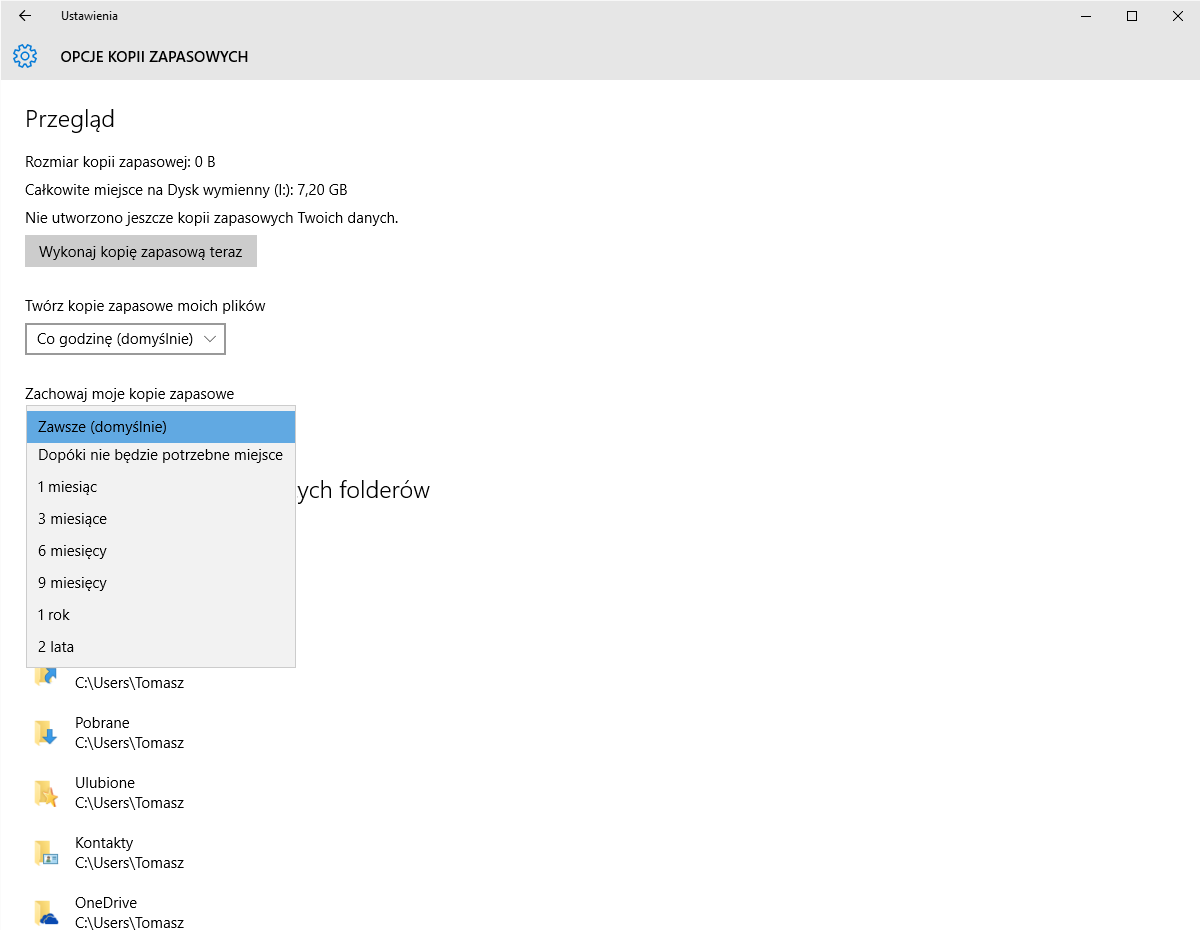
Zwróćcie na to uwagę, gdyż domyślnie wybrana jest opcja trzymania ich w nieskończoność. Dodatkowo, możecie ustawić opcję aby kasowanie, zaczynając od najstarszych wersji, następowało wyłącznie gdy dysk jest prawie pełen. Automatycznie kopiowane są foldery dobrane na podstawie częstości korzystania z nich dla danego użytkownika Windows. Możecie tym jednak zarządzać dodając i usuwając foldery.
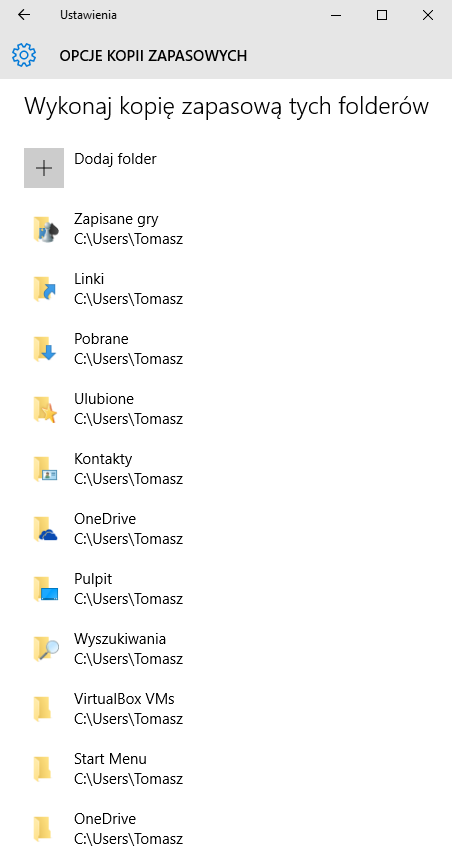
Przywrócenie zarchiwizowanych plików jest relatywnie proste. Kliknijcie przycisk Windows i zacznijcie pisać „przywróć”, następnie wybierzcie to co wam podpowiada menu start: „Przywróć pliki za pomocą historii plików”.
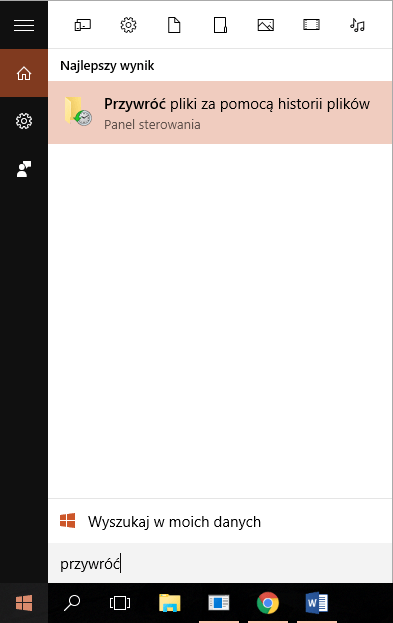
Powinniście zobaczyć nowe okno z listą plików i / lub folderów, które posiadają swoją kopię zapasową.
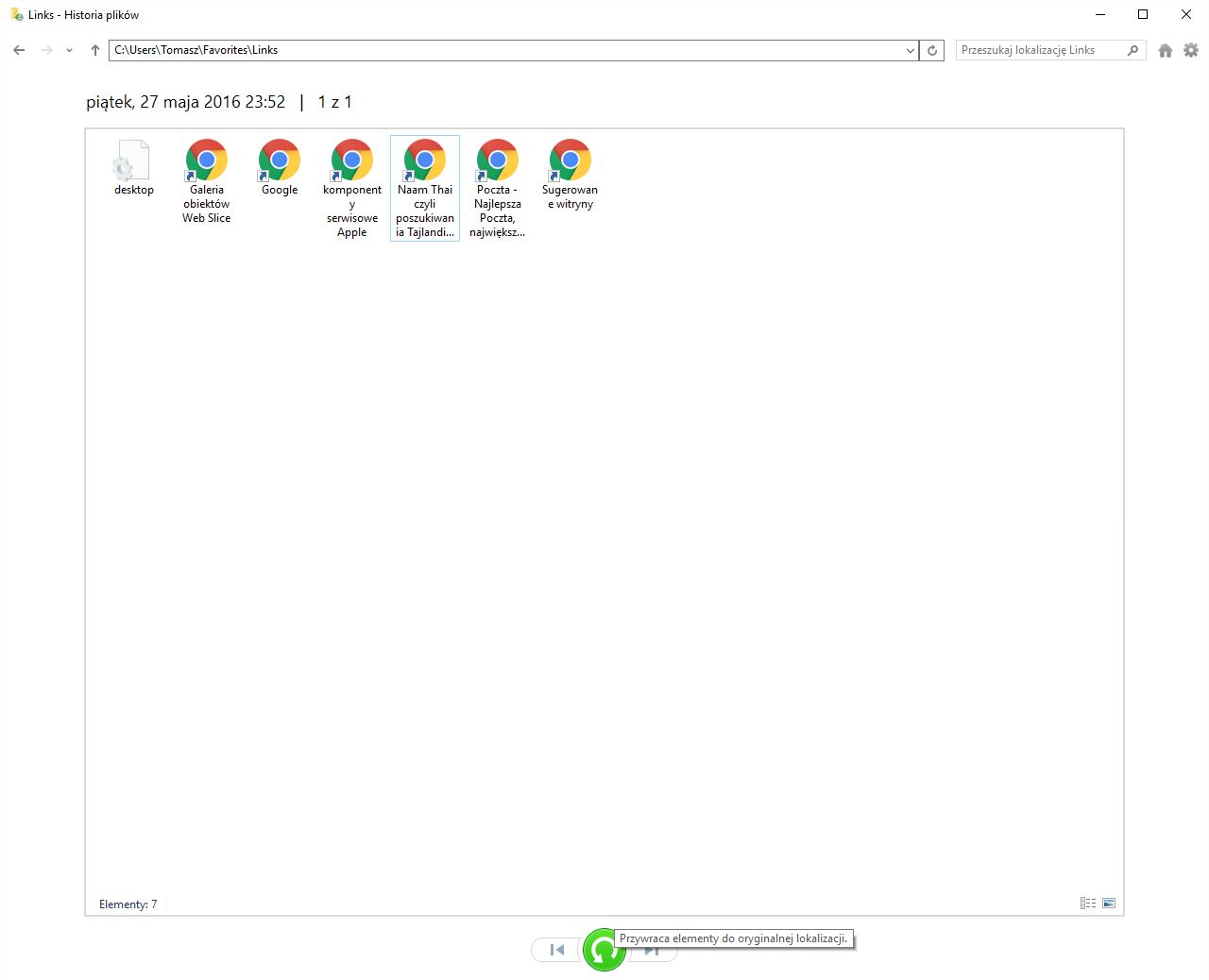
Poniżej macie także przyciski do cofania się i pójścia w przód. Działają one trochę jak w odtwarzaczu plików multimedialnych. Możecie dzięki nim przeskakiwać pomiędzy wersjami danego pliku. W ten sposób jesteście w stanie porównać zawartości plików nawet sprzed kilku miesięcy. Opcje dostępne w historii plików powinny być w zupełności wystarczające do domowego użytku, czy w małej firmie, dlatego choć są zewnętrzne programy, można swobodnie z niej korzystać nie zajmując miejsca na dysku i nie obciążając systemu dodatkowym oprogramowaniem.
Zapis w Chmurze
Innym sposobem na archiwizację jest korzystanie z zapisu w chmurze. Microsoft przygotował dla nas usługę OneDrive, zintegrowaną z systemem. Trzeba jednak zaznaczyć, że usługa ta bardziej służy do synchronizacji plików pomiędzy kilkoma urządzeniami niż do tworzenia kopii zapasowych. Każdy użytkownik posiada gotowy folder. Wystarczy go odnaleźć w moim komputerze.
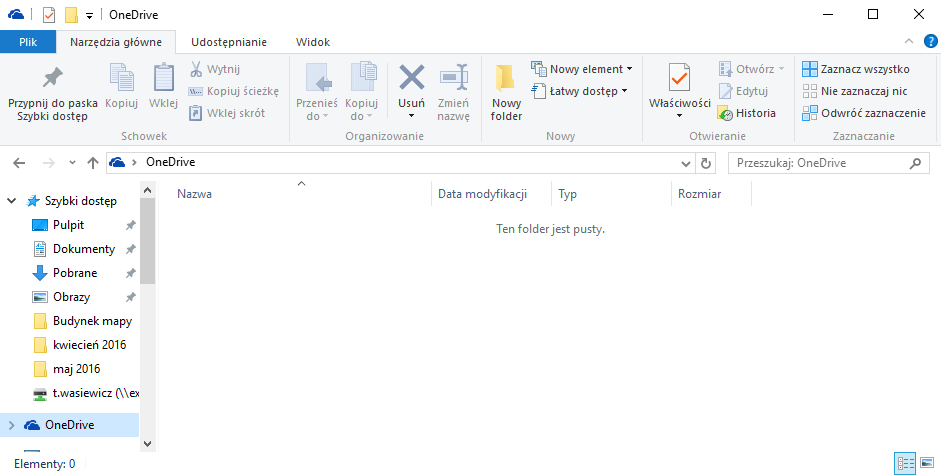
Gdy po raz pierwszy na niego klikniemy pojawi się nam takie okno:

Po zalogowaniu się możemy wybrać, z jakiego konta chcemy skorzystać, prywatne czy np. firmowe.
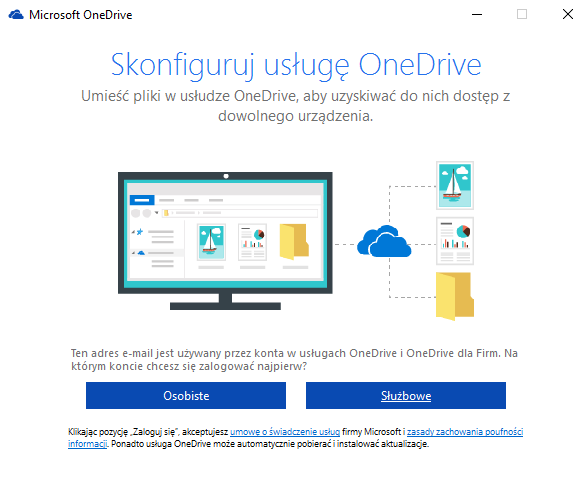
Logujemy się już pełnymi danymi.
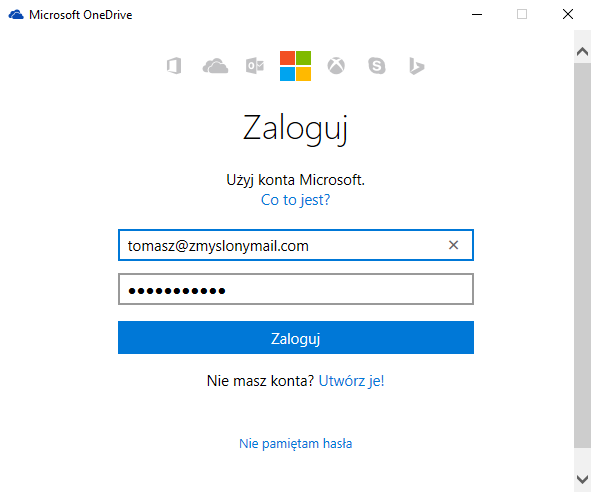
Po pierwszym logowaniu dostaniemy informację o tym, gdzie folder znajduje się na dysku.
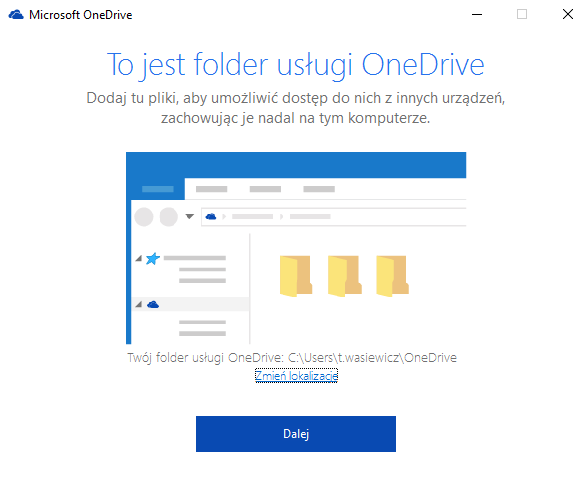
Kolejne okno pozwala nam wybrać, co chcemy zsynchronizować.
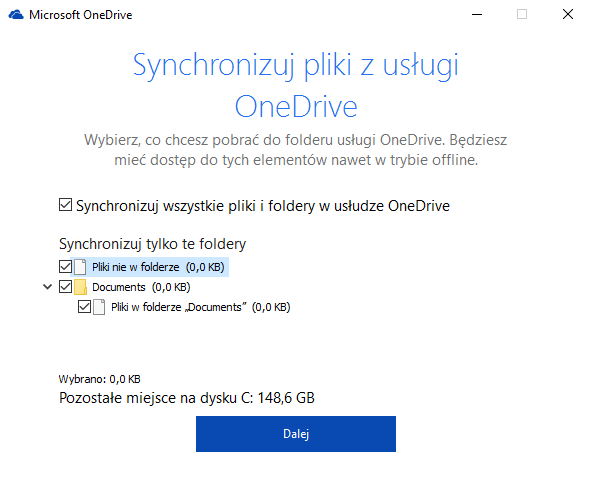
I już, gotowe. Wyświetli się nam teraz folder OneDrive oraz w domyślnej przeglądarce uruchomi się krótkie wprowadzenie do usługi. Poinformuje nas między innymi o możliwości instalacji aplikacji na urządzeniach mobilnych.
Przypominamy jednak, że ten rodzaj archiwizacji pozwala tylko na przechowywanie aktualnej wersji pliku. Nie można cofnąć się do jego wcześniejszej edycji. Co ważne, jeśli na jednym komputerze skasujemy jakiś plik w folderze OneDrive, to na wszystkich innych będzie on także skasowany.
Punkt przywracania systemu
Kolejną rzeczą, przy pomocy jakiej, możemy sobie poprawić bezpieczeństwo danych jest stworzenie punktu przywracania systemu. Choć technicznie jest to sprawa dużo bardziej skomplikowana, bo nie tylko musimy zarchiwizować system, ale jeszcze wszystkie zainstalowane na nim programy, to wszystkie te procesy dzieją się bez naszej wiedzy. Wystarczy zacząć wpisywać, po kliknięciu na przycisk Windows, „punkt” i wybrać „Utwórz punkt przywracania”.
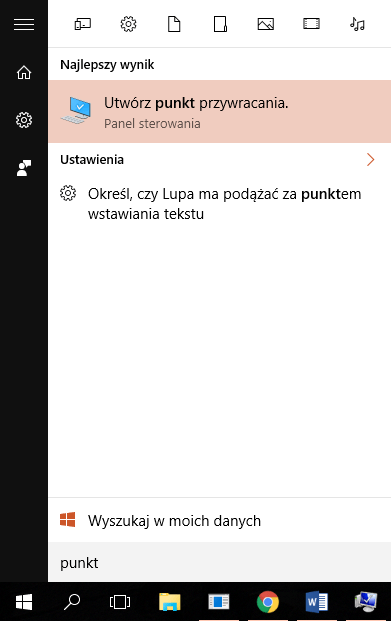
Z poziomu okna, które powinniście zobaczyć, możecie utworzyć nowy punkt, zarządzać już utworzonymi bądź przywrócić system na podstawie, któregoś z utworzonych wcześniej punktów. Niektóre programy podczas instalacji pytają nas o chęć utworzenia punktu przywracania systemu. Na przykład te do szyfrowania dysków. Wszystko po to by móc w momencie gdy coś się strasznie posypie być w stanie wrócić do stabilnej wersji systemu.
Po kliknięciu w „utwórz” podajemy nazwę tego punktu, który w przyszłości pozwoli nam się połapać, dlaczego w ogóle robiliśmy ten punkt. A już po krótkiej chwili otrzymamy komunikat o pomyślnym utworzeniu. Pamiętajcie jednak, że zwykłe dokumenty nie są w żaden sposób modyfikowane przez ten proces. Więc nie jest to typowe działanie służące archiwizacji plików.
Obraz systemu
Aby zapisać nie tylko system z programami, ale także pliki, należy wykonać jego obraz. Jest to dokładny zapis wszystkiego na dysku, tak jak jest. Co ciekawe Windows 11 jest w stanie odtworzyć obraz systemu z Windows 7 i uaktualnić oprogramowanie, tak, by z nim działało. Trzeba pamiętać, że taki plik obrazu będzie zajmował bardzo dużo miejsca. Po wciśnięciu przycisku Windows wpiszcie „kopia” i kliknijcie na „Kopia zapasowa i przywracanie (Windows 7)”.

W nowo otwartym oknie wybierzcie „Tworzenie obrazu systemu”.

Teraz wystarczy wybrać lokalizację dla tworzonego pliku obrazu i kliknąć „dalej”. Dostaniemy także dodatkowe ostrzeżenie przed zapisem na ten sam dysk, którego obraz tworzymy jeśli chcemy go zapisać na dysku głównym komputera.
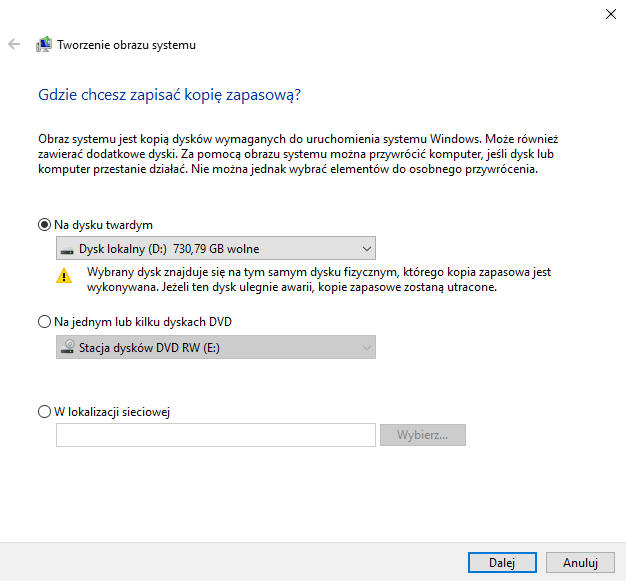
Gdy jesteśmy gotowi rozpoczynamy wykonanie kopii zapasowej. Po pomyślnym zakończeniu procesu możemy wrócić do niej w przypadku awarii lub utraty danych.
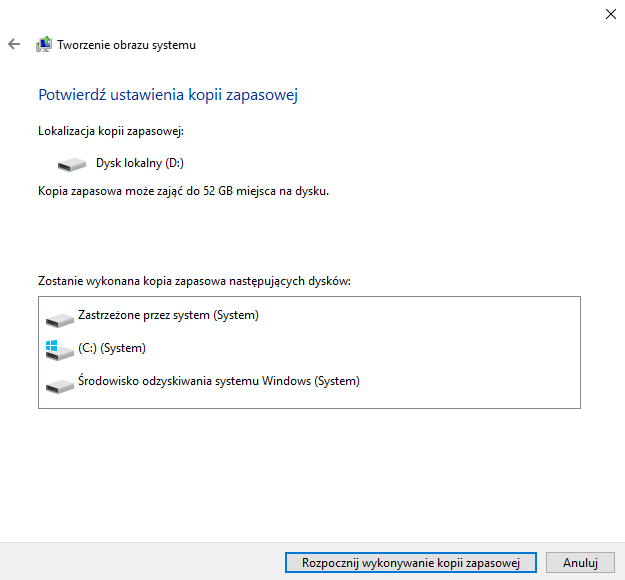
Czy są inne programy do backupu danych – w prostszej wersji?
Jeżeli wyżej wymieniona ścieżka wydaje Ci się zbyt skomplikowana, możesz też skorzystać z programów do backupu danych, które zadbają o to by powstała kopia zapasowa Windows 11.
EaseUS, który znajdziesz pod powyższym linkiem doskonale się do tego nada, gdyż posiada taką funkcję. Co więcej – jeżeli zapomnisz o backupie, program pomoże Ci również w łatwy i szybki sposób odzyskać utracone pliki!
Podsumowanie
Jak widzicie jest tego całkiem sporo. Tylko od was zależy, z czego skorzystacie i na czym wam zależy. Dla większości synchronizacja dzięki chmurze będzie w zupełności wystarczająca. Dla innych, cenne może być zapisywanie kolejnych kopii, w domyśle wersji, pliku. Warto też przed jakąś większą zmianą utworzyć chociażby punkt przywracania systemu czy obraz. Wtedy będziecie zwyczajnie zabezpieczeni. Jeśli macie dodatkowe pytania, pozostawcie je w komentarzach – na pewno szybko odpowiemy :-)!
___
Podobał Ci się ten artykuł?
Zapisz się na listę i nie przegap nowych ciekawostek, porad i konkursów!





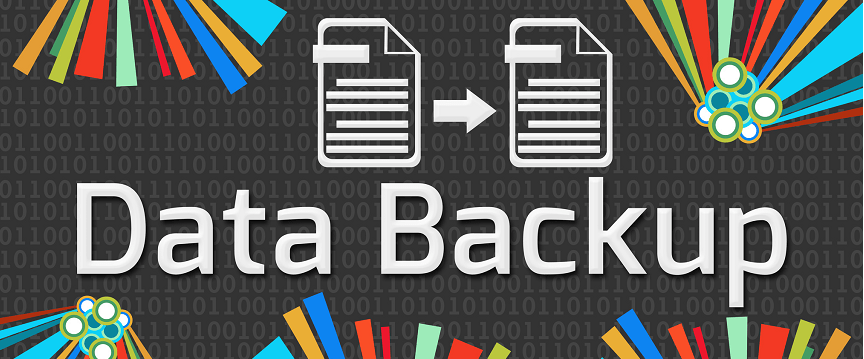

Cześć, czy kopie zapasowe systemu Windows 10 (Obraz systemu) do chmury, jest legalne? A co z utworów ściągnięte legalne na dysk np. Muzodajnia.pl do wrzucania chmury jest legalne?
Witam, tak, przechowywanie dowolnych plików w chmurze, które są Twoją własnością – muzyka z muzodajni czy które są wyłącznie na Twój użytek – obraz własnego systemu, jest legalne. Gdybyś na przykład za pomocą tej chmury dawał dostęp do muzyki innym osobom, a już w ogóle ją odsprzedawał, to taki proceder jest nielegalny. Natomiast samo przechowywanie danych w chmurze można traktować jak zwykłe kopiowanie pomiędzy folderami na dysku, czytaj: jest to w pełni legalne.
No nie byłbym tak do końca pewny. Oto przykład: http://www.chip.pl/news/internet-i-sieci/dyski-internetowe-i-serwery/2012/07/jak-w-banalny-sposob-na-zawsze-stracic-konto-microsoft
A ja jestem Piotrze. W linku, który podałeś wyraźnie jest napisane, że nie wolno przechowywać nielegalnych treści, takich jak pirackie wersje gier/muzyki/filmów. To o co pytał Krzysztof z kolei jest w pełni legalne, a zatem nie musi się obawiać przechowywania w chmurze.
Taka mała uwaga. W epoce ransomware najbezpieczniejsza metoda przechowywania danych to nagranie ich na płytę. Ewentualnie jeszcze zasób sieciowy (czy niezamapowany serwer ftp) z odczytem dla gości, a zapis/odczyt po podaniu danych uwierzytelniających dla właściciela zasobu. Żadne pendrivy, dyski przenośne, przywracanie systemu, zasoby sieciowe nie są bezpieczne, jeśli One Drive jest dostępny z poziomu eksploratora z uprawnieniami zapis/odczyt to też kicha (nie wiem, nie używam). Punkty VSS są kasowane a w niektórych przypadkach wolna przestrzeń na dysku jest nadpisywana zerami by wyeliminować programy do odzyskiwania plików. Infekcje potrafią sobie samemu podmontować zasób w trybie zapis. To musi być coś czego… Czytaj więcej »
Dziękuję za uwagi. Pozwolę się ustosunkować. Nie wyobrażam sobie sprawnie działającej firmy, które wszystkie dane kopiuje na CD, DVD czy nawet BR. Wyobraża sobie to Pan? Trzeba by było od razu całą halę na to wynająć. W przypadku gdy naprawdę coś złego nas zaatakuje to jasne, te rzeczy mogą nas nie uchronić. Mówimy tu jednak o najpopularniejszym oprogramowaniu typu ransomware, a na takie moje porady powinny pomóc.
Niestety gdy chciałem przywrócić obraz Win 10 utworzony właśnie w Win 10 proces przywracania sie rozpoczął, pliki się kopiowały (szedł pasek postępu), a na końcu wyskoczył błąd i było po systemie.
uwaga: obraz wykonywany z systemu zainstalowanego na SSD i zapisywany na HDD, a potem przywracany z HDD na SSD – może to się jakoś „gryzie”, albo to, ze w lapku jest UEFi a niestary BIOS. Ne wiem. W każdym razie robiłem to wcześniej na wielu kompach, również z systemem Win 10 i zawsze działało, a tym razem nie.
Może ma ktoś jakieś sugestie jaka może być przyczyna?
Tak na szybko to jedyne co mi przychodzi do głowy to różne architektury procesorów. Czy ten, na którym był tworzony obraz nie był 64 bitowy, a na laptopie jest 32 bitowy? Bo rodzaj dysków nie powinien mieć wpływu. BIOS z UEFi nie powinien się gryźć. Nie powinno mieć to wpływu na obraz systemu.
Procesor 64 bit, ale chodzi właśnie o to, ze obraz systemu był wykonywany Windowsem 10 na tym samym laptopie, na którym potem była podjęta próba jego przywrócenia. Tyle, że system zainstalowany na SSD, a obraz systemu zapisany na dodatkowym, wewnętrznym HDD w tymże laptopie.
Teraz trochę się pogubiłem. Ma Pan jeden laptop. Na nim zainstalowany był Windows 10, zrobił Pan obraz systemu, który zapisał Pan na zewnętrznym dysku HDD. I teraz przy próbie skorzystania z tego obrazu wyskoczył błąd? Jeśli miałbym być szczery to moim zdaniem zawiniła transmisja danych z dysku zewnętrznego. Może się uśpił? Może kabel poluzował? Proszę spróbować nagrać ten obraz na płytę i spróbować z płyty, o ile laptop ma odtwarzacz. W przeciwnym razie proszę spróbować nagrać go na pendrive zamiast instalować z dysku zewnętrznego. Najczęstszym winowajcą jest kabel transmisyjny…
Wielkie dzięki. Świetny artykuł. Bardzo przydał się w okiełznaniu funkcji Windows 10 :). Pozdrawiam serdecznie.
Niezmiernie się cieszę. Mamy też inne artykuły dotycząc okiełznania Windows 10, czytał już Pan? Dla przykładu:
http://disqus.testuj.website/domyslne-aplikacje-windows10/
http://disqus.testuj.website/funkcje-windows-10/
Mam problem z historią plików dla dwóch użytkowników na 1 kompie.
Posiadają oddzielne konta (ustawienia myszki, lewo i prawo ręczni) ale wspólne foldery Dokumenty itp.
Tylko jeden może uruchomić historię plików, gdy zaloguje się drugi historia plików pokazuje błąd dysku.
Można to uruchomić, ale wymaga ponownej konfiguracji.
Jakieś rozwiązanie, żeby „szło z automatu”?
Obawiam się, że się nie da. Jeśli obie osoby korzystają z tego samego katalogu i jedna się zaloguje to system ją jakby zawłaszcza dla tego użytkownika. Gdy drugi się zaloguje to system by zgłupiał, bo na pierwszym koncie już dba o te pliki. Poszukam jednak jakiegoś rozwiązania.
Czesc, czy kopie zapasowe systemu Windows 10 (Obraz systemu) do chmury, jest legalne? A co z utworow sciagniete legalne na dysk np. Muzodajnia.pl do wrzucania chmury jest legalne?
Witam, tak, przechowywanie dowolnych plikow w chmurze, ktore sa Twoja wlasnoscia – muzyka z muzodajni czy ktore sa wylacznie na Twoj uzytek – obraz wlasnego systemu, jest legalne. Gdybys na przyklad za pomoca tej chmury dawal dostep do muzyki innym osobom, a juz w ogole ja odsprzedawal, to taki proceder jest nielegalny. Natomiast samo przechowywanie danych w chmurze mozna traktowac jak zwykle kopiowanie pomiedzy folderami na dysku, czytaj: jest to w pelni legalne.
No nie bylbym tak do konca pewny. Oto przyklad: http://www.chip.pl/news/int…
A ja jestem Piotrze. W linku, ktory podales wyraznie jest napisane, ze nie wolno przechowywac nielegalnych tresci, takich jak pirackie wersje gier/muzyki/filmow. To o co pytal Krzysztof z kolei jest w pelni legalne, a zatem nie musi sie obawiac przechowywania w chmurze.
Taka mala uwaga. W epoce ransomware najbezpieczniejsza metoda przechowywania danych to nagranie ich na plyte. Ewentualnie jeszcze zasob sieciowy (czy niezamapowany serwer ftp) z odczytem dla gosci, a zapis/odczyt po podaniu danych uwierzytelniajacych dla wlasciciela zasobu. zadne pendrivy, dyski przenosne, przywracanie systemu, zasoby sieciowe nie sa bezpieczne, jesli One Drive jest dostepny z poziomu eksploratora z uprawnieniami zapis/odczyt to tez kicha (nie wiem, nie uzywam). Punkty VSS sa kasowane a w niektorych przypadkach wolna przestrzen na dysku jest nadpisywana zerami by wyeliminowac programy do odzyskiwania plikow. Infekcje potrafia sobie samemu podmontowac zasob w trybie zapis. To musi byc cos czego… Czytaj więcej »
Dziekuje za uwagi. Pozwole sie ustosunkowac. Nie wyobrazam sobie sprawnie dzialajacej firmy, ktore wszystkie dane kopiuje na CD, DVD czy nawet BR. Wyobraza sobie to Pan? Trzeba by bylo od razu cala hale na to wynajac. W przypadku gdy naprawde cos zlego nas zaatakuje to jasne, te rzeczy moga nas nie uchronic. Mowimy tu jednak o najpopularniejszym oprogramowaniu typu ransomware, a na takie moje porady powinny pomoc.
Niestety gdy chcialem przywrocic obraz Win 10 utworzony wlasnie w Win 10 proces przywracania sie rozpoczal, pliki sie kopiowaly (szedl pasek postepu), a na koncu wyskoczyl blad i bylo po systemie. uwaga: obraz wykonywany z systemu zainstalowanego na SSD i zapisywany na HDD, a potem przywracany z HDD na SSD – moze to sie jakos „gryzie”, albo to, ze w lapku jest UEFi a niestary BIOS. Ne wiem. W kazdym razie robilem to wczesniej na wielu kompach, rowniez z systemem Win 10 i zawsze dzialalo, a tym razem nie.Moze ma ktos jakies sugestie jaka moze byc przyczyna?
Tak na szybko to jedyne co mi przychodzi do glowy to rozne architektury procesorow. Czy ten, na ktorym byl tworzony obraz nie byl 64 bitowy, a na laptopie jest 32 bitowy? Bo rodzaj dyskow nie powinien miec wplywu. BIOS z UEFi nie powinien sie gryzc. Nie powinno miec to wplywu na obraz systemu.
Procesor 64 bit, ale chodzi wlasnie o to, ze obraz systemu byl wykonywany Windowsem 10 na tym samym laptopie, na ktorym potem byla podjeta proba jego przywrocenia. Tyle, ze system zainstalowany na SSD, a obraz systemu zapisany na dodatkowym, wewnetrznym HDD w tymze laptopie.
Teraz troche sie pogubilem. Ma Pan jeden laptop. Na nim zainstalowany byl Windows 10, zrobil Pan obraz systemu, ktory zapisal Pan na zewnetrznym dysku HDD. I teraz przy probie skorzystania z tego obrazu wyskoczyl blad? Jesli mialbym byc szczery to moim zdaniem zawinila transmisja danych z dysku zewnetrznego. Moze sie uspil? Moze kabel poluzowal? Prosze sprobowac nagrac ten obraz na plyte i sprobowac z plyty, o ile laptop ma odtwarzacz. W przeciwnym razie prosze sprobowac nagrac go na pendrive zamiast instalowac z dysku zewnetrznego. Najczestszym winowajca jest kabel transmisyjny…
Wielkie dzieki. swietny artykul. Bardzo przydal sie w okielznaniu funkcji Windows 10 :). Pozdrawiam serdecznie.
Niezmiernie sie ciesze. Mamy tez inne artykuly dotyczac okielznania Windows 10, czytal juz Pan? Dla przykladu:https://trybawaryjny.pl/dom…https://trybawaryjny.pl/fun…
Mam problem z historia plikow dla dwoch uzytkownikow na 1 kompie.Posiadaja oddzielne konta (ustawienia myszki, lewo i prawo reczni) ale wspolne foldery Dokumenty itp.Tylko jeden moze uruchomic historie plikow, gdy zaloguje sie drugi historia plikow pokazuje blad dysku.Mozna to uruchomic, ale wymaga ponownej konfiguracji.Jakies rozwiazanie, zeby „szlo z automatu”?
Obawiam sie, ze sie nie da. Jesli obie osoby korzystaja z tego samego katalogu i jedna sie zaloguje to system ja jakby zawlaszcza dla tego uzytkownika. Gdy drugi sie zaloguje to system by zglupial, bo na pierwszym koncie juz dba o te pliki. Poszukam jednak jakiegos rozwiazania.
Czy możesz zaproponować jakiś sposób (narzędzie) dla zabezpieczenia w postaci obrazu dla systemu pracującego w konfiguracji:
– windows serwer 2016 (host), na którym jest zainstalowany Oracle VM virtualbox
– w Oracle VM virtualbox są uruchomione:
A. wirtualny windows serwer 2016
B. pfSense
Przyznam szczerze, że to jest taka kombinacja, że wolałbym nie doradzać na tym poziomie. Jednakże to co ja bym zrobił na Pana miejscu to osobno zrobił backup VM, z poziomu zarządzania i przeniósł ten backup osobno, i osobno system. Jest duża szansa na to, że sam backup systemu wystarczy (tutaj znajdzie Pan link do narzędzi wbudowanych w system), ale w tym przypadku wolałbym mieć pewność i osobno zrobił backup VM.
Nie wiem czy dobrze zrozumiałem ale jeśli tworzę kopię zapasową na dysku zewnętrznym to bezpieczny jestem przed ransomware dopiero jak ten dysk odłączę fizycznie od komputera? Przecież jak go nie odłączę to jest tak samo narażony na atak jak cały komputer.
Najbezpieczniej jest faktycznie, jeśli dysk z kopią jest odłączony, bądź połączenie następuje wyłącznie podczas trwania backupu. Nie mniej jednak, ransomwere najczęściej atakuje pliki na dysku, na którym się pojawiło.
Czy te porady są jeszcze aktualne?
Jak najbardziej są aktualne Panie Janie.
[…] na przywrócenie plików wchodzi w grę. Część działań prewencyjnych opisujemy w tekście o backupie w Windows 11. Przydadzą się one gdy już spotka nas taka przykrość. Poniżej zaś przeczytacie, jak w ogóle […]